3DS Max实例教程:精细打造打造诱人“鸭梨”(2)
来源:互联网 作者:未知 发布时间:2011-02-07 20:19:39 网友评论 0 条
选择线条,进入“修改”命令面板,在下拉列表中选择“旋转”命令,选择“对齐”栏中的“最大”按钮,效果如下图所示。
|
|
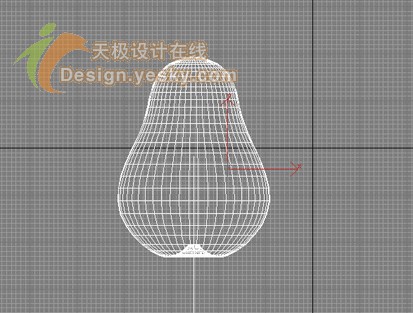
打开“材质编辑器”,选择第一个样本球,打开“贴图方式”卷展栏,单击“表面色”旁的按钮,在弹出的“材质/贴图浏览器”中选择“新建”,在列表中选择“混合”贴图,进入其属性面板,修改混合数量为45。
单击“颜色1”旁边的“None”按钮,在弹出的“材质/贴图浏览器”中选择“新建”,在弹出的列表中双击“油彩”进入其属性面板,修改参数大小为2.0,重复数为4,阈值为0.1,颜色1RGB分别为250、252、160,颜色2RGB分别为50、62、11。
单击“返回”按钮,返回到“混合”贴图属性面板,单击“颜色2”后的“None”按钮,在弹出的“材质/贴图浏览器”中选择“新建”,在弹出的列表中双击“斑纹”进入其属性面板,修改大小为5.0,颜色1RGB分别为60、40、5,颜色2RGB分别为250、250、170。
将编辑好的材质赋予鸭梨模型,为鸭梨做一个梗,最后效果如下图所示。
|
|

- 2009-10-20
- 2011-01-11
- 2009-10-20
- 2009-10-20
- 2009-10-20
- 2009-04-17
- 2009-03-30
- 2010-12-03
- 2009-10-20
- 2009-10-20
- 2010-08-17
- 2009-10-20
- 2009-10-20
- 2009-10-16
- 2009-10-20
关于我们 | 联系方式 | 广告服务 | 免责条款 | 内容合作 | 图书投稿 | 招聘职位 | About CG Time
Copyright © 2008 CGTime.org Inc. All Rights Reserved. CG时代 版权所有